SMARTalkの申込みと登録から初期設定まで
「050IP電話サービス比較」で、加入する050電話サービスをSMARTalkに決めましたので早速申し込み、登録してみます。
SMARTalkの申し込み
SMARTalkのサイトから申し込みます。
申し込みの前の注意事項 を読みます。だいたい以下のような感じ。
- 支払いはクレジットカードのみ
- 同じクレジットカードで複数番号を取得する際、手数料が1回につき500円。以前に利用していたカードを再登録する際も手数料が1回につき500円。
- 月間の利用料金が3,000円(税込)以下の場合は、請求金額を最長3ヶ月まで繰越し、まとめて請求。
- 申し込み後、100円分の無料通話を利用可能。
- WiFiおよびLTE環境での利用を推奨。3G環境では十分な通話品質を確保できない場合がある。
- 発信不可番号:「110番、119番など緊急電話番号」「177番(天気予報)」「117番(時報)」「フリーダイアル(0120など)」「ダイヤルQ2(0990)」
あと、「SMARTalk以外の通話アプリの設定方法やご利用方法などに関するサポートも受け付けかねます。」と書かれていました。
ということは、SMARTalk純正アプリ以外のアプリが存在し、そのアプリでもSMARTalkが使えるということでしょうか。まあ、純正以外のものを使うつもりはありませんが。
メールアドレスを登録し、仮登録
登録するメールアドレスはgmailとかのほうがいいんでしょうか。
とりあえず、PCのメールアドレスで仮登録してみます。
メールアドレスを登録するとさらなる注意事項が出てきました。以下2点が重要です。
- 登録したメールアドレスがSMARTalkサービスのアカウントとなる。
- 050番号を選択することはできない。
本登録
5分経ってもメールが来ません。と思ったら、画面一番下の登録ボタンを押していませんでした。一つ注意事項が出ました。
※アカウント登録済のメールアドレスには送信されません。
で、 送られてきたメール中のURLより、本登録します。 で、また注意事項が出ます。
本登録完了後、050番号が利用可能になるまで最長一時間かかります。 (マイページへのログインは即時可能です。)
着信転送サービス 、 留守番電話サービス 、 着信拒否サービス などがあるようです。
住所氏名、クレジットカード番号、秘密の質問と答えなどを登録。
「IP-Phone SMARTアカウント登録が完了しました。 トップページよりログインし、マイページより登録内容をご確認ください。マイページは登録後、すぐに利用可能です。 本登録完了後、050番号への着信が可能になるまで最長一時間かかります。 」
と出て、登録完了。
登録完了のお知らせメールにわざわざ「※SMARTalk以外のアプリでもご利用いただけます。」と書かれていました。
登録内容確認
マイページからログインし、登録内容を確認します。
マイページではクレジットカード情報変更 住所変更 が行えます。
ユーザアカウント情報ページにて各種情報が確認できます。
アカウント(メールアドレス)変更もこの画面から可能です。
ドメイン SIPアカウント SIPアカウントパスワードも掲載されています。 SIPアカウントパスワードの変更もできるようです。
解約もこの画面で可能です。正確にはIP-PHONE SMARTというサービス名のようです。
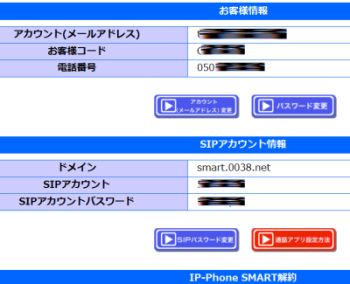
スマホにSMARTalkを設定し通話確認
スマホL-04CにSMARTalkアプリをインストールし、動作確認してみることにします。
「ユーザーアカウント情報表示」をクリックし、「SIPアカウント情報」から 「ドメイン」 「SIPアカウント」 「SIPアカウントパスワード」 をご確認し、ダウンロードした通話アプリに設定してください。
※SMARTalkをご利用のお客様は「ドメイン」は設定済みですので不要です。
SMARTalkというアプリが2つ検索できましたが、どっちなのかわかりません。結局そのどちらでもなく、L-04Cのandroidバージョンが古くて対応していないため検索できなかっただけと判明。無理に入れようとすると、
「お使いの端末はこのバージョンに対応していません。」 となりました。
AGEphoneのインストール
しょうがないので、他のアプリを入れることに。AGEphoneがSMARTalkに対応しているようですのでAGEphoneをダウンロード、インストールしました。
「設定」-->「プロファイルの管理」--> 「新規プロファイル」-->「標準のSIPアカウント」-->「簡易設定」
ドメイン、 ユーザID、 認証ID、 パスワードの4箇所に入力。
ユーザID 認証ID の違いがわかりませんので、両方とも、「SIPアカウント」を入れてみたところ何事もなくサーバに接続できました。
SMARTalkのマイページで「ユーザーアカウント情報表示」をクリックし、「SIPアカウント情報」から 「ドメイン」 「SIPアカウント」 「SIPアカウントパスワード」の3項目をメモっておけば設定完了ということです。
で、何事もなく設定完了で、発信着信OKでした。通話テストはしていません。
Chiffon(シフォン)
ついでに、Chiffon(シフォン) も試してみました。
こちらも設定は簡単です。ユーザ名、パスワード、ドメイン の3箇所に入力するのみです。
Chiffonは画面がシンプルでいいですね。
SMARTalk純正アプリ
後日、SMARTalk対応のアンドロイド端末で純正アプリをインストール設定してみたところ、上記の2つよりさらに簡単でした。入力が必要な項目はSIPアカウントとSIPパスワードの2つみで即使用可能です。
留守電機能
SMARTalkには留守電機能がついています。
- 音声データは最大10件まで保存。
- 10件に達した状態で留守番電話に着信があった場合は切断される。
- 録音データは7日後に自動的に削除される。
携帯からかけたときは留守電につながったのですが、ひかり電話からだと切断されてしまいました。
何度か試してみましたが、携帯でも切断されることがありました。数秒と置かず発信したのでそれがげんいんかもしれません。
ただし、不在着信の場合はEメールが送られてきます。留守電切断されたときにも不在着信メールは送られてきます。これには少し感動しました。なので、やはり登録メール(アカウント)はPCメールではなく、携帯メールのほうがいいかもしれませんね。
それから、なんと
「※マイページにて設定を行うと録音データファイルを本メールに 添付する事が可能です。」
いたれりつくせりのサービスです。すばらしい。
10秒程度留守録してみたところ、wavファイル 237 KBで保存されてました。こんどはひかり電話でも留守電につながりました。録音ファイルはマイページの「留守番電話」から確認できます。
さらに、留守番電話設定画面を見てみたところ、留守電起動の秒数を即時から60秒まで設定でき、かつ「メール送信後に録音データ削除」 も可能です。すごい。
あと、着信転送機能もありますが、あまり使いそうもないので設定は試していません。
その他
SMARTalk純正通話アプリ設定方法ページに以下の注意事項がありました。音声コーデックが選択できるようです。
コーデック:
Speex(8kHz), iLBC, GSM, G711μ, G.722
(小 <------ 必要帯域 ------> 大)
通話品質は、ご利用になる通信環境等に依存します。 Wi-Fi利用時には、環境によりますがGSM, G711等を推奨します。3G回線利用時には、GSM以下の必要帯域の小さなコーデックを推奨します。
Speex(8kHz)ってのはどのくらいの品質か気になります。
公式アプリのほか、AGEphneとChifonの計3本が紹介されています。AGEphoneにはandroid版、iphone版だけでなく、Windows版もあります。
関連ページ
docomo のパケ・ホーダイダブルって結局得なの?損なの?
******************************